电信宽带wifi连不上网的解决方法
发布时间:2017-06-05 13:45
电信宽带出错那是常有的事,出现连接不上网络一般会提示错误代码,原因可能是系统设置问题,也可能是网络运营商那边出现问题。下面是小编为大家整理的关于电信宽带wifi连不上网,一起来看看吧!
电信宽带wifi连不上网的解决方法
单击“开始”菜单,单击“帮助和支持”命令

2在搜索框键入错误代码,如“651”,然后按回车键搜索
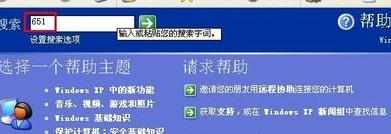
3我们可以看到搜索结果给出了导致该问题的原因并提供建议性的解决方法

使用系统自带工具检测并尝试修复(Windows 7)
在任务栏右下角单击网络连接的图标,单击“打开网络和共享中心”
在更改网络设置栏下单击“疑难解答”
在网络栏下单击“Internet 连接”
进入“Internet 连接”向导,直接单击“下一步”继续
选择“连接到 Internet 的疑难解答”
接下来系统将会检测问题并尝试修复,如果不能修复系统会给出建议性的方法
单击“网络适配器”
单击“下一步”
诊断网络配置中的问题
路由器
如果是路由器不能连接宽带连接,那么请尝试以下方法
打开IE浏览器,在地址栏键入192.168.1.1,按回车键
输入登录账号和密码,单击“确定”按钮(路由器一般默认的账号和密码都是admin)


在左侧蓝色区域展开“系统工具——恢复出厂设置”
单击右边的“恢复出厂设置”按钮


4然后重新设置路由器的参数

电信宽带wifi连不上网的解决方法的评论条评论